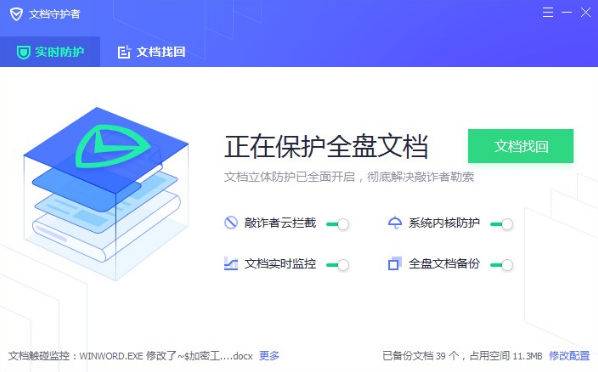
- 打开从本站下载的腾讯电脑安装包,即可看到安装界面,然后单击左下角的“自定义安装”。
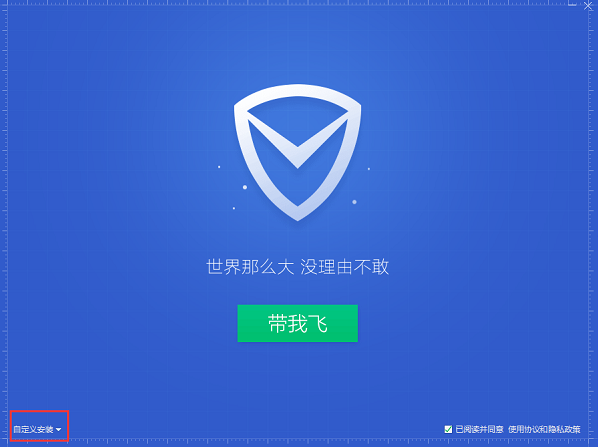
- 单击浏览按钮以选择安装目录。建议您不要选择磁盘C,在加入病毒云杀死计划之前先检查一下,然后单击。
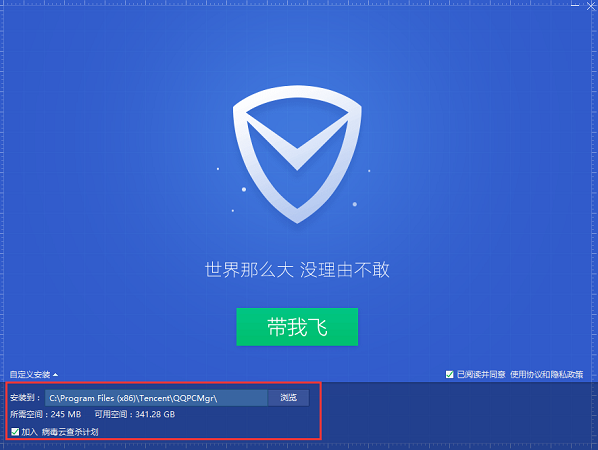
三、在安装过程中,用户必须等待一段时间才能完成安装。
四、出现下图时,已安装腾讯电脑管理器,单击以重新开始。
五、腾讯电脑目录如何设置启动器
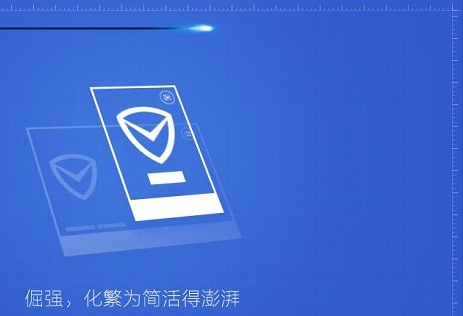
六、首先,打开软件,单击下面的“电脑加速”,然后单击“开始”按钮。
七、将出现启动对象管理窗口,然后所有启动项都会出现。在后部条件和操作中,您可以查看它是否已启用。如果需要打开或关闭它,请单击。
腾讯打算如何检查电脑的速度测量
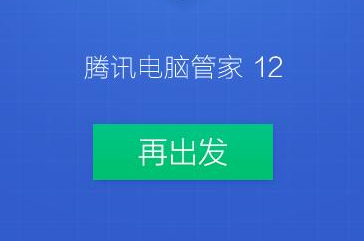
九、打开腾讯电脑管理器,单击下面的“工具箱”按钮,然后单击“测试网络速度”功能。
十、此时,将出现一个测试网络速度的窗口,并且将自动测试网络速度。需要一些时间。
十一、测试后,出现下图的情况,其中包含一些信息和网络速度。
如何为腾讯电脑设置默认浏览器
十二、打开软件,在下面的工具栏上单击“工具箱”,然后在“普通”中单击“浏览器保护功能”,如图所示。
十三、将出现一个浏览器保护窗口。此时,浏览器已设置为默认。我们可以单击后锁按钮。
十四、单击后,可以选择浏览器。单击下拉按钮以选择要设置的默认浏览器。选择后,请勿再次播放并单击“锁定”按钮,以锁定默认浏览器。







